הֶעָרָהבדוק את זיכרון המטמון של המעבד ב- Windows 10?להלן השלבים לבדיקת זיכרון המטמון של המעבד ב- Windows 10.

מטמון מעבד בWindows 10
הרעיון העומד מאחורי אספקת המעבד הוא לאחסן את המידע המשמש לעתים קרובות ביותר על ידי המעבד במטמון.
הנתונים הנפוצים ביותר זמינים במטמון. המעבד לא צריך להקדיש זמן כדי לגשת למידע זהמהזיכרון (RAM)ו
לעומת הזיכרון הראשי (אַיִל), כיסוי המעבד מציע גישה מהירה יותר למידע, וכתוצאה מכך תוכניות ונתונים מהירים יותר במחשב.
לעומת RAM, זיכרון המטמון של המעבד יקר יותר.
סוג מטמון של זיכרון מעבד המשמש במחשבים
בבדיקת מטמון המעבד במחשב, סביר להניח שתמצאו את הסוגים הבאים.
- מטמון L1:זהמנהל מטמוןמשולב בשבב המעבד. מטמון מסוג זה מהיר, אך הוא מציע קיבולת אחסון מוגבלת מאוד.
- מטמון L2:לִספִירַת הַנוֹצרִיםמטמון משניניתן לשלב את שבב המעבד או להעמיד לרשותו שבב נפרד משלו עם אוטובוס במהירות גבוהה המחבר אותו למעבד.
- מטמון L3:סוג זה של כיסוי מעבד נועד לשמש כ-גיבוי למטמון L1 ו- L2ו למרות שמטמון ה- L3 איטי יותר בהשוואה לכיסויי L1 ו- L2, הוא מהיר יותר מה- RAM ומציע שיפור משמעותי בביצועי המטמון L1, L2.
למרות שמטמון L1 אינו זמין לעתים קרובות במחשבים, סביר להניח שתמצאו מחשבים בינוניים וגבוהים המצוידים בזיכרון מטמון L2 ו- L3.
למטה תוכלו למצוא שיטות שונות עבורבדוק את זיכרון המטמון של המעבד במחשב Windows 10.
1. בדוק את מטמון המעבד ב- Windows 10 באמצעות מנהל המשימות
מנהל המשימות ב- Windows 10 מספק מידע מפורט על המעבד המותקן במחשב שלך. זה גם מציג את גדלי המטמון של מעבד L1, L2 ו- L3.
- לחץ באמצעות לחצן העץ הימני על הכפתורכדי להתחילואזלחץ עלמנהל משימותאו סוגCtrl + Shift + Echap.
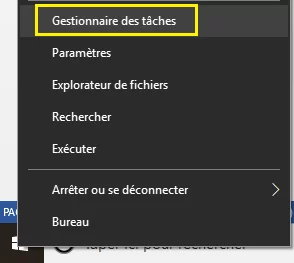
- במסך מנהל המשימות, לחץ על הכרטיסייההופעותואז לחץ על מעבד בחלונית השמאלית. ברכיב הנכון תראה את הגדלים של מטמון L1, L2 ו- L3 המופיעים בסעיף "וירטואליזציה».
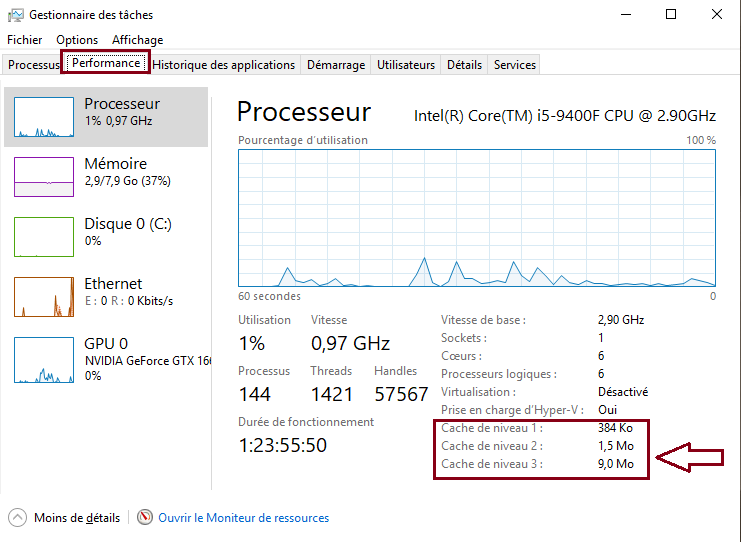
כפי שאתה יכול לראות בתמונה למעלה, למעבד במקרה זה יש גודל קטן מאוד של מטמון L1, L2 ו- L3.
2. בדוק באמצעות שורת הפקודה
עקוב אחר השלבים שלהלן כדי למצואגודל מטמון המעבד באמצעות שורת הפקודה ב- Windows 10.
- לחץ באמצעות לחצן העץ הימני על הכפתורכדי להתחילולחץ על האפשרותהזמנות (מנהל)ו
הבחין:אתה יכול גם לפתוח את שורת הפקודה על ידי חיפוש CMD בסרגל החיפוש של Windows 10.
- במסך שורת הפקודה, הקלדWMIC CPU קבל L2Cachesize, L3Cachesizeואז לחץ על מקש המקלדת במחשב שלך.
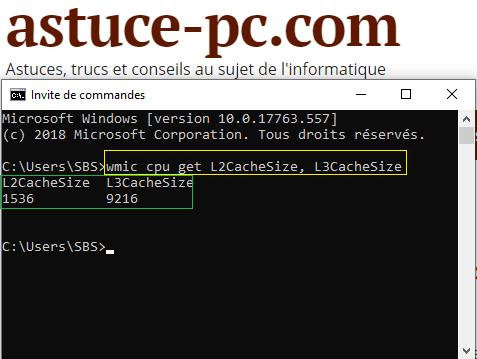
- לאחר ביצוע הפקודה, תוכלו למצוא על המסך את המידע על גודל המטמון L2 ו- L3.
3. בדוק את מטמון המעבד באמצעות ההגדרות
דרך נוספת שלבדוק שזיכרון המטמון של המעבד מורכב בשימוש באפליקציית ההגדרות במחשב שלך.
- לִפְתוֹחַהגדרות,אָז לחץ עלכרטיסיית המערכתו
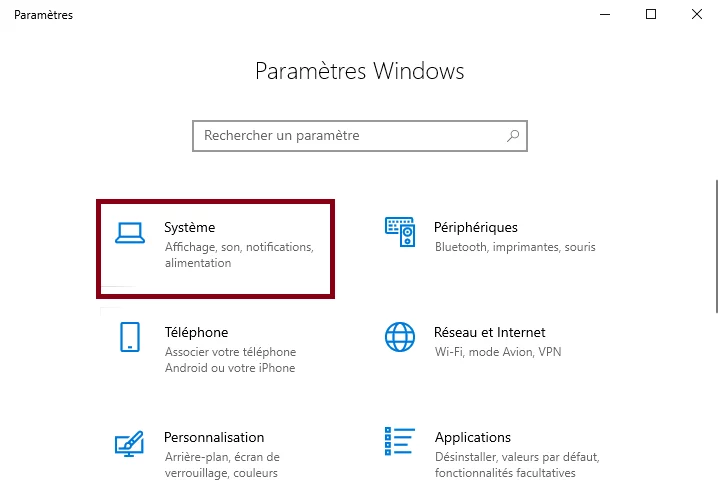
- במסך הבא, גלול מטה ואז לחץ עלמערכת מידעבתריס השמאלי. ברכיב הנכון תוכל לראות אתמארק, הדגם וה-מהירות מעבדו
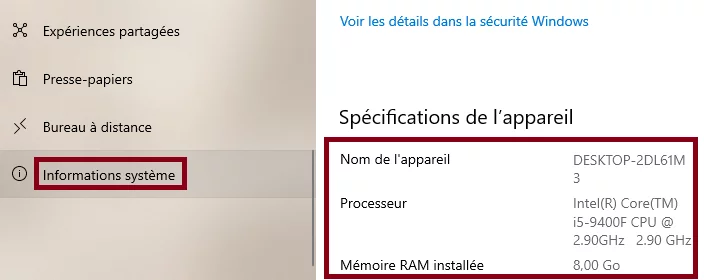
ברגע שאתה מכיר את המותג ואת מודל המעבד. אתה יכול להגיעמידע על מעבדכולל גודל זיכרון המטמון שלו,על ידי חיפוש אחר פרטי מעבד "Intel Core i5-9400" בגוגל.
